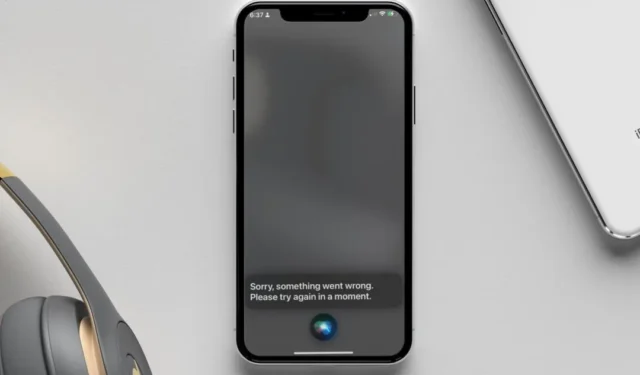
El asistente virtual de tu iPhone, Siri, ofrece una manera cómoda y con manos libres de acceder a información y realizar tareas. Sin embargo, muchas veces Siri no responde a tus consultas y comandos. Cuando esto sucede, Siri puede decir repetidamente «En esto» o «Aún en eso», antes de mostrar finalmente el error «Algo salió mal» en su iPhone. Si se enfrenta al mismo problema, esta guía proporciona algunos consejos para solucionarlo.
1. Pruebe las soluciones básicas
Antes de llegar a soluciones que requieren mucho tiempo, es una buena idea probar algunos consejos básicos para solucionar el mensaje «Lo siento, algo salió mal» de Siri. Inténtelo de nuevo más tarde” en su iPhone.
- Asegúrese de que Internet esté funcionando: Si bien Siri puede realizar comandos básicos sin conexión, no puede responder preguntas ni completar tareas que requieran acceso a Internet. Por lo tanto, debes asegurarte de que tu iPhone tenga una conexión a Internet que funcione.
- Prueba tu micrófono: Siri puede seguir diciendo «Lo siento, hay algo mal» si no puede escuchar tu voz. Debes probar el micrófono de tu iPhone para descartar cualquier problema. Si hay algún problema, solucione el problema del micrófono y vuelva a intentarlo.
- Reinicia tu iPhone: Los fallos temporales en iOS también pueden hacer que Siri deje de funcionar en tu iPhone. En la mayoría de los casos, puedes solucionar estos problemas simplemente reiniciando tu iPhone.
2. Cambie el idioma a inglés (Reino Unido)
Esto puede parecer extraño, pero varios usuarios en una publicación de la Comunidad Apple informaron haber solucionado el error «Algo salió mal» casi instantáneamente cambiando la configuración de Siri. idioma al inglés (Reino Unido) en sus iPhones. También puedes intentarlo.
1. Abre la aplicación Configuración y dirígete a Siri y Buscar > Idioma.

2. Seleccione Inglés (Reino Unido) de la lista. Luego, seleccione Cambiar idioma para confirmar.

3. Deshabilite y vuelva a habilitar Siri
Otra cosa que puedes hacer es desactivar Siri en tu iPhone y volver a activarlo. Esto debería solucionar cualquier problema de configuración que pueda estar afectando su funcionalidad. Estos son los pasos para lo mismo.
1. Abre la aplicación Configuración y desplázate hacia abajo para tocar Siri y Buscar.
2. Desactiva los botones junto a Escuchar “Hey Siri” y . Presiona el botón lateral para Siri

Reinicie su iPhone después de esto, vuelva a habilitar Siri en su iPhone y luego verifique si responde a sus consultas.
4. Deshabilitar y habilitar el dictado
Como ya sabrás, Siri se basa en la función de dictado para convertir tus palabras habladas en texto para procesar. Si la función de dictado no funciona correctamente, es posible que Siri no comprenda sus solicitudes y arroje errores.
Para solucionar este problema, puedes intentar desactivar y volver a activar el dictado en tu iPhone. Para hacerlo, siga estos pasos:
1. Abre la aplicación Configuración y dirígete a General > Teclado.

2. Desactive el interruptor junto a Habilitar dictado, espere unos momentos y luego vuelva a encenderlo.

5. Elimina Siri y otros. Historial de dictado
Los datos de Siri existentes asociados con su iPhone pueden estar provocando el error «Algo salió mal». Si ese es el caso, borrar el historial de Siri debería restaurar la normalidad. Aquí te explicamos cómo hacerlo.
1. Abra la aplicación Configuración y vaya a Siri y Buscar.
2. Toca Siri & Historial de dictado y seleccione Eliminar Siri & Historial de dictado en el siguiente menú.

3. Selecciona Eliminar Siri & Historial de dictado para confirmar.

6. Instalar actualizaciones de iOS
Apple publica periódicamente actualizaciones para su iPhone para mejorar su funcionalidad y mejorar la seguridad. Estas actualizaciones también traen correcciones de errores cruciales y mejoras de rendimiento para Siri. Por lo tanto, instalar estas actualizaciones es una buena idea si tiene problemas al utilizar Siri.
Abre la aplicación Configuración, toca General, y seleccione Actualización de software. Descargue e instale las actualizaciones pendientes y luego verifique si eso hace que Siri vuelva a funcionar.

7. Restablecer todas las configuraciones
Si la instalación de actualizaciones de iOS resulta ineficaz, puedes considerar restablecer todas las configuraciones de tu iPhone. No te preocupes, este proceso no afectará a ninguno de tus datos personales.
1. Abre la aplicación Configuración y dirígete a Generales> Transferir o restablecer iPhone.

2. Toca Restablecer en la parte inferior y selecciona Restablecer todas las configuraciones de la lista. Luego, sigue las instrucciones que aparecen en pantalla para terminar de restablecer tu iPhone.

Bienvenidos interacciones fluidas
Cuando confías en Siri para crear recordatorios, reproducir música y obtener respuestas a tus preguntas, puede resultar frustrante que siga diciendo «Algo salió mal» en tu iPhone. Con suerte, seguir los consejos anteriores le ha ayudado a solucionar el problema subyacente y todo vuelve a la normalidad.




Deja una respuesta